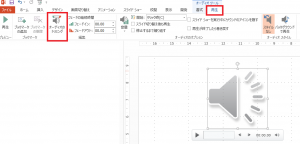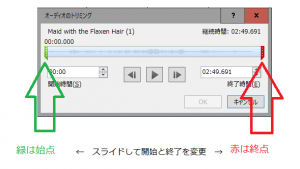B9では様々な形式のテスト実施が可能であるが,テスト項目が多い場合にはオンラインで作業するよりも,オフラインで作業をして,テスト用のファイルを作り,それをアップロードするほうが手間がかからない。
アップロードできるテスト形式
以下のテスト形式でアップロードすることができる。(参考:広島大学ICT活用教育研究会 2013年度第3回Webテストの活用 隅谷孝洋 「Bb9におけるテスト機能」)
| テスト形式 |
使用する省略形 |
| 選択問題 (択一) |
MC |
| 選択問題(複数回答可) |
MA |
| 短文問題 |
FIB |
| 作文問題 |
ESS |
| 穴埋め問題 |
FIB_PLUS |
| 正誤問題 |
TF |
| 文章完成問題 |
JUMBLED_SENTENCE |
| 並べ替え問題 |
ORD |
| 組み合わせ問題 |
MAT |
| 数値問題 |
NUM |
| 質問文作成問題 |
QUIZ_BOWL |
| ファイル提出問題 |
FIL |
| 評価/リッカート問題 |
OP |
注)二択問題,数式計算問題,画像の座標指定問題はアップロードでの作成はできない。
アップロードするエクセルファイルのフォーマット
ここでは,英語の授業でよく使う,選択問題(択一),作文問題,穴埋め問題,並べ替え問題,組み合わせ問題についてのみ,そのフォーマットを示す。
選択問題(択一):
フォーマット:MC | 質問文 | 解答 | correct or incorrect | 解答 | correct or incorrect | ….
例は単語テスト(日本語を与え,英語を選ぶ)
例:MC | information | 情報 | correct | 伝統 | incorrect | 差分 | incorrect | ….
作文問題:
フォーマット:ESS | 質問文 | 解答例 (なくても良い)|
例:ESS | 「今日は良い天気」を英語にしなさい | It’s a fine day today.|
穴埋め問題:
フォーマット:FIB_PLUS | 質問文 | 変数1 | 解答1| 解答2 | 変数2 | 解答1| 解答2 | ….
例:FIB_PLUS | It’s a [1] day [2]. | 1 | fine | good| 2 | today |
並べ替え問題:
フォーマット:ORD | 質問文 | 解答文 | 解答文 | 解答文 | 解答文 |…
例:FIB_PLUS | 「今日は良い天気 」| It’s | a | fine | day | today |
*解答文は正解となるように並べる。順序はランダムにBb9が並べ替える。
組み合わせ問題:
フォーマット:MAT | 質問文 | 解答文 | 一致する文 | 解答文 | 一致する文 |…
例:MAT | 英単語に合致する日本語を選びなさい| fine | 良い | day | 日 | …
*解答文と一致する文は1対1にする。順序はランダムにBb9が並べ替える。
エクセルファイルの保存
- 念のため,エクセルファイルのまま保存(あとで修正しやすい)
- 「名前を付けて保存」から「Unicodeテキスト(*txt)」で保存
ファイルのBb9へのアップロード
- 出題したい授業のコントロールパネルないのコースツールからテスト/アンケート/プールを選択
- 「テスト」をクリックし,「テストの作成」をクリック後,テストの名前や説明などを必要に応じて入力し,「送信」
- 「質問のアップロード」を選び,「参照」で作成した問題ファイルを選択。質問ごとの点数を入力し,「送信」。
- 問題の確認や質問ごとの点数を確認する。問題なければ「OK」。
Bb9での出題
- 「教材」から「テスト/アンケート/課題」の「テスト」を選ぶ
- 「既存のテストの追加」から作成したテストを選び,「送信」
- テストの実施条件などについての設定を行い,「送信」